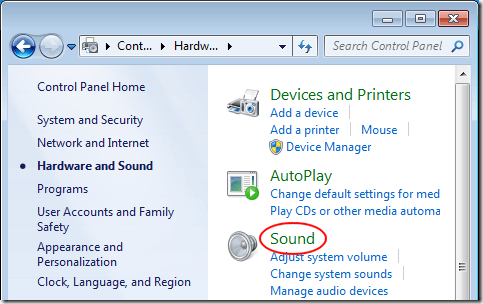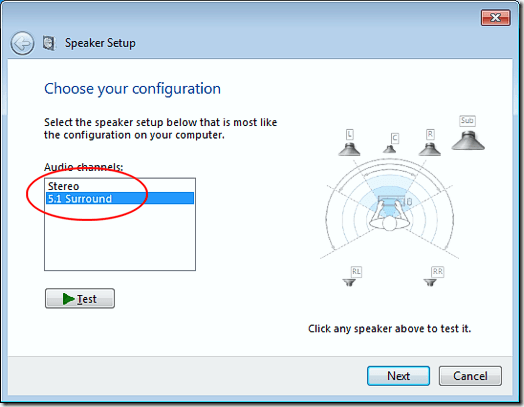スピーカーとサウンドカードを購入することは、Windows PCからサラウンドサウンドを得るための第一歩です。ただし、スピーカーを設置してドライバをインストールした後でも、サラウンドサウンドシステムを設定する必要があります。 Windowsでサラウンドサウンドシステムを設定する方法を学びます。
サラウンドサウンドとWindows
Windows PCからサラウンドサウンドを実現するには、特定のハードウェアとソフトウェアが必要です。まず、5.1または7.1のスピーカーのいずれかに投資する必要があります。
- 左前
サラウンドスピーカーを使用しているにもかかわらず、ステレオ、モノラル、またはモノラルに戻したい場合があります。またはその他のサウンド設定を使用します。多くの人が、元の音源がステレオで録音されたときに、ステレオセットアップを使用してより良い音を聞くと報告しています。他の構成でも同じことが言えます。
Windowsでサラウンドサウンドを設定する方法
以下の手順が有効であることに注意してくださいWindows Vista、7,8、および10の場合は、スタート - コントロールパネル - ハードウェアとサウンド - サウンドをクリックします。 サウンドを入力してEnterを押すこともできます。
>[サウンド]ウィンドウで、サウンドデバイスを探して一度クリックし、[設定]ボタンをクリックします。ここではいくつかのサウンドデバイスが選択されていることに注意してください。
[Speaker Setup]で、設定するサウンドデバイスがデフォルトのサウンドデバイスとして設定されていることを確認します。 >ウィンドウで、スピーカーが対応可能な構成の種類を確認します。この例では、テストコンピュータのサウンドデバイスはステレオと5.1サラウンドを使用できます。
[オーディオチャンネル]で必要な設定を選択します。 >ボックス。右の写真はあなたの選択によって変わることに注意してください。たとえば、ステレオを選択すると、描かれたスピーカーの2つを除くすべてのスピーカーが削除されます。 5.1で4人のスピーカーを追加し、7.1でスピーカーを5人追加します。
スピーカーがオンになっていて、それらを聞く。 [テスト]ボタンをクリックし、Windowsがセットアップ中の各スピーカーをテストするのを待ちます。音が出ないスピーカーに注意し、音量を調節して、スピーカーからの音を快適に聞くことができます。
終了したら、[次へ]ボタンをクリックします。ここでは、セットアップにスピーカーが存在することをWindowsに伝えて、スピーカーをさらにカスタマイズできます。通常、特定のスピーカーのミュートやオン/オフの特定の理由がない限り、ここで変更する必要はありません。
完了したら、[次へ]ボタンをクリックします。このウィンドウでは、最後のものと同じロジックの多くが適用されます。これらのスピーカーをオフにする特別な理由がない限り、すべてのチェックボックスをオンにして[次へ]ボタンをクリックします。最後の画面では、設定が完了したことを知ることができます。
Windowsでは、サラウンドサウンドを設定するときにスピーカーをカスタマイズできます。 Windowsの内蔵サウンドユーティリティを使用して、サラウンドサウンドをテスト、オン、オフ、および再設定できます。後でサラウンドサウンドの動作を変更する場合は、ユーティリティを再度実行して、変更を加えます。お楽しみください!